Adobe Flash est généralement utilisé par les sites Web pour afficher des contenus multimédias tels que des animations, des jeux, des vidéos et des graphiques. Bien que de nombreux sites Web soient passés au HTML 5 plus avancé, vous rencontrez parfois des pages Web qui nécessitent l’installation d’Adobe Flash.
Lorsque vous naviguez sur le Web dans le navigateur Vivaldi, si vous rencontrez une page Web qui nécessite l’installation d’Adobe Flash Player, vous pouvez utiliser les instructions suivantes pour installer Adobe Flash Player pour votre navigateur Vivaldi.
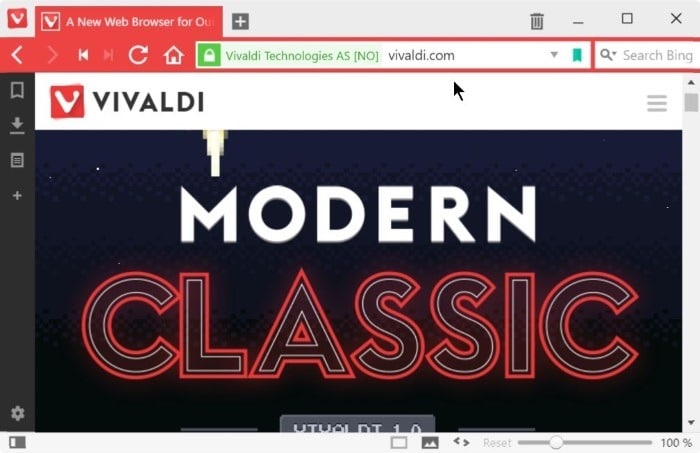
Étape 1: Visite cette page Adobe Flash dans votre navigateur Vivaldi. Comme vous pouvez le voir dans l’image ci-dessous, à partir de maintenant, Adobe reconnaît Vivaldi comme Chrome pour une raison quelconque.
Étape 2: Cliquez sur le lien étiqueté Vous avez besoin d’un lecteur flash pour un autre joueur pour aller à la page suivante.
Étape 3: Sélectionnez votre exploitation puis sélectionnez FP21 pour Opera et Chromium – PPAPI dans le menu déroulant de la version. Décochez les offres facultatives si vous ne vous en souciez pas avant de cliquer Télécharger maintenant bouton.
Étape 4: Lorsque l’invite de téléchargement suivante apparaît, cliquez sur Ouvert pour démarrer automatiquement le programme d’installation d’Adobe Flash Player après le téléchargement du fichier.
Étape 5: Une fois que le programme d’installation de Flash Player a démarré, sélectionnez l’option de mise à niveau, puis cliquez sur le bouton Suivant. Nous vous recommandons de sélectionner l’option de mise à jour par défaut (Autoriser Adobe à installer les mises à jour) pour obtenir automatiquement les mises à jour de Flash Player.
Étape 6: Le programme d’installation va maintenant commencer à télécharger le programme d’installation complet de Flash Player et l’installer.
Une fois installé, vous verrez installation terminée Message. C’est tout! Redémarrez le navigateur Vivaldi une fois pour commencer à lire le contenu Flash en douceur.
Vous voudrez peut-être également savoir comment définir Google comme moteur de recherche par défaut dans l’aide du navigateur Vivaldi.